Hoe om skyfspasie in VMware te verhoog
VMware is `n wolk-gebaseerde bedryfstelsel waarmee jy verskeie virtuele masjiene op `n enkele fisiese rekenaar kan hardloop. VMware werk dus as `n koppelvlak tussen jou hardeware en jou verskillende bedryfstelsels. As u virtuele masjien nie meer op die skyfspasie gebruik nie, sal u elke keer `n kennisgewing ontvang wanneer u die rekenaar aanskakel en u kan selfs `n afname in die spoed en doeltreffendheid van u rekenaar sien. Om die beskikbare spasie op u hardeskyf te verhoog, kan u die skyfkonfigurasie eenvoudig aanpas en die nuwe ruimte toegewys. Voordat u enige van hierdie metodes gebruik, moet u al die foto`s uitvee en die virtuele masjien afskakel.
conținut
stappe
Metode 1
Brei die skyf uit deur die VMware-konfigurasie

1
Maak seker dat jy aan die voorvereistes voldoen. Om die grootte van die skyf in VMware te verhoog, is dit nodig dat die virtuele masjien afgeskakel word en dat dit nie `n momentopname het nie. Om te bepaal of daar momentopname is, hersien die gedeelte "inligting" onder die oortjie "opsomming" in die virtuele masjien.

2
Gaan na die skerm "instellings". U moet toegang verkry vanaf VMware.

3
Kies die hardeskyf wat u wil uitbrei. U vind dit onder die kolom "hardeware".

4
Brei jou skyf uit. Aan die regterkant van die venster, onder "Skyfvoorsiening", pas die nuwe aan "Voorsien grootte" vir die skyf. Sommige weergawes het in plaas daarvan `n aftrekkieslys wat sê "Nut". Daar, kies "uit te brei". Oor die algemeen het die skyf tussen 30 en 40 GB vooraf ingestelde spasie. Nou is dit goed om te probeer om dit uit te brei na 45 of 55 GB.

5
Klik op "aanvaar". Nou sal die nuwe maksimum grootte wat u vir u virtuele skyf ingestel het, toegepas word.

6
Skandeer weer jou skyf. Terwyl u die skyfgrootte net uitgebrei het, is daar nog `n paar stappe wat u moet volg binne die bedryfstelsel. Om weer jou skyf te skandeer, gaan na "Disk bestuur" en kies "Hersien die skywe weer".

7
Pas die grootte van die eenheid van u bedryfstelsel aan. Noudat jy jou skyf uitgebrei en weer gescan het, sal jy `n "Nie toegewezen ruimte" dit is pas geskep. U moet hierdie spasie toewys aan die eenheid van u bedryfstelsel. Om dit te doen, klik regs op die onbeperkte spasie en kies "Brei volume uit". `N klein towenaar sal oop wees om jou te help bepaal wat om te doen met die nuutgeskepte ruimte. Gee dit aan jou virtuele skyf.
Metode 2
Brei die skyf uit in die werkstasie, speler, ACE-bestuurder, bediener of GSX

1
Maak die opdragter oop. As jy die VMware Workstation, Player, ACE Bestuurder, Server of GSX produkte gaan gebruik, volg hierdie metode. U kan die dop oopmaak deur op die knoppie te druk "inleiding" en skryf "cmd" sonder die aanhalings in die soekbalk. Kies "run".

2
Gaan na die produk installasie gids.
Program Files VMware VMware Workstation in Windows of : / usr / sbin in Linux. Program Files VMware VMware Player in Windows of / usr / sbin in Linux. Program Files VMware VMware Server in Windows of / usr / bin in Linux. Program Files VMware VMware GSX Server in Windows of / usr / bin in Linux.
3
Skryf die volgende kode: vmware-vdiskmanager -x 100Gb vm.vmdk en druk ⌅ Tik. Met hierdie opdrag sal u die grootte van die huidige skyf verander.

4
Verleng die skyf partisie. Terwyl jy net die volume van jou skyf uitgebrei het, is dit nou nodig om die bedryfstelsel oor hierdie verandering in kennis te stel. Gaan na "Toerusting bestuur" en kies "Disk bestuur". Regskliek op "volume" en kies "Brei volume uit".
wenke
- U kan hierdie taak nie voltooi as die virtuele masjien aan is of as u nie al die snapshots verwyder het nie.
- In plaas daarvan om u huidige skyf uit te brei, wil u dalk `n nuwe skyf skep en die data daaroor oordra.
waarskuwings
- Voordat u die skyf uitbrei, sal dit goed wees as u `n rugsteun van die huidige data maak.
- As jy probeer om die skyf grootte in Lab Manager te verander, sal jy al die data verloor. As jy meer spasie in jou virtuele masjien nodig het, is dit beter om `n nuwe virtuele skyf te skep met die ruimte wat jy wil hê en al jou data na die nuwe skyf te skuif.
Deel op sosiale netwerke:
Verwante
 Hoe om veilig te navigeer met `n virtuele masjien
Hoe om veilig te navigeer met `n virtuele masjien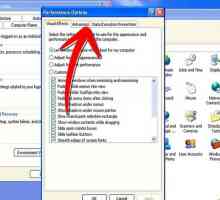 Hoe om die virtuele geheue aan te pas
Hoe om die virtuele geheue aan te pas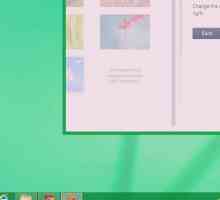 Hoe om `n virtuele hardeskyf in Windows 8 te skep
Hoe om `n virtuele hardeskyf in Windows 8 te skep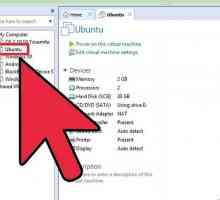 Hoe om VMware Tools op Linux Systems uit te voer
Hoe om VMware Tools op Linux Systems uit te voer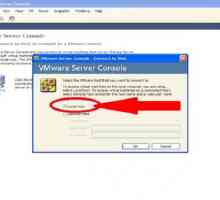 Hoe om verskeie bedryfstelsels gelyktydig met VMware te gebruik
Hoe om verskeie bedryfstelsels gelyktydig met VMware te gebruik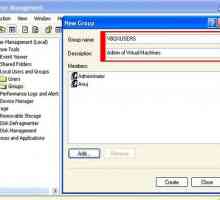 Hoe om meer gebruikers van `n Windows-rekenaar te maak, gebruik dieselfde virtuele masjien
Hoe om meer gebruikers van `n Windows-rekenaar te maak, gebruik dieselfde virtuele masjien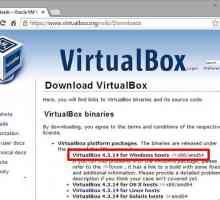 Hoe om Mac OS X te installeer in VirtualBox vir Windows 7
Hoe om Mac OS X te installeer in VirtualBox vir Windows 7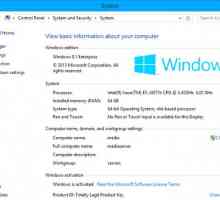 Hoe om VMware Workstation te installeer en `n virtuele masjien op jou rekenaar te skep
Hoe om VMware Workstation te installeer en `n virtuele masjien op jou rekenaar te skep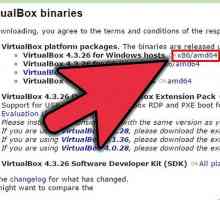 Hoe om VirtualBox te installeer
Hoe om VirtualBox te installeer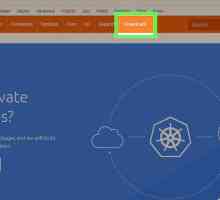 Hoe Ubuntu installeer in VirtualBox
Hoe Ubuntu installeer in VirtualBox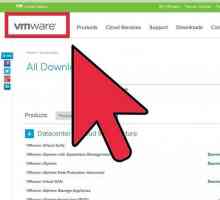 Hoe installeer jy VMware en gebruik VMware om Ubuntu te installeer
Hoe installeer jy VMware en gebruik VMware om Ubuntu te installeer Hoe om Windows 7 saam met Windows 8 te installeer
Hoe om Windows 7 saam met Windows 8 te installeer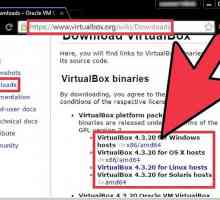 Hoe om Windows 8 in Virtual Box te installeer
Hoe om Windows 8 in Virtual Box te installeer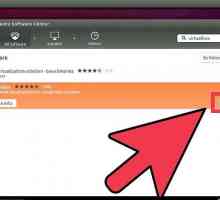 Hoe installeer jy Windows XP op Ubuntu met VirtualBox
Hoe installeer jy Windows XP op Ubuntu met VirtualBox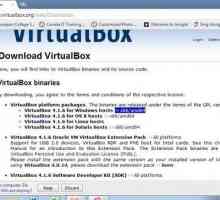 Hoe installeer en configureer VirtualBox met die Ubuntu Linux-bedryfstelsel in Windows 7
Hoe installeer en configureer VirtualBox met die Ubuntu Linux-bedryfstelsel in Windows 7 Hoe om Windows-speletjies op Linux te speel
Hoe om Windows-speletjies op Linux te speel Hoe om persoonlike data te beskerm vanaf `n USB-stok met FreeOTFE
Hoe om persoonlike data te beskerm vanaf `n USB-stok met FreeOTFE Hoe om Amazon Ec2 as `n persoonlike rekenaar te gebruik
Hoe om Amazon Ec2 as `n persoonlike rekenaar te gebruik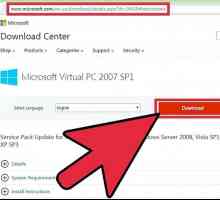 Hoe om Microsoft Virtual PC te gebruik
Hoe om Microsoft Virtual PC te gebruik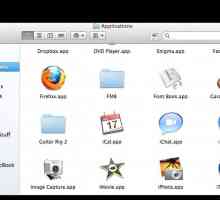 Hoe Parallels Desktop gebruik
Hoe Parallels Desktop gebruik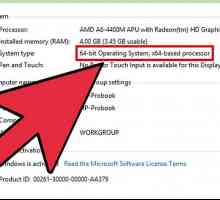 Hoe om VMware Workstation te gebruik
Hoe om VMware Workstation te gebruik
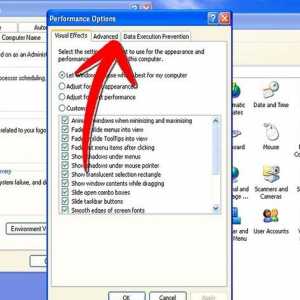 Hoe om die virtuele geheue aan te pas
Hoe om die virtuele geheue aan te pas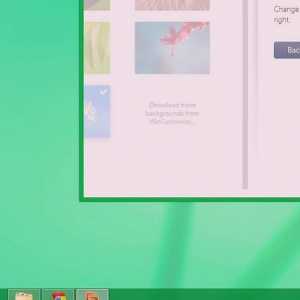 Hoe om `n virtuele hardeskyf in Windows 8 te skep
Hoe om `n virtuele hardeskyf in Windows 8 te skep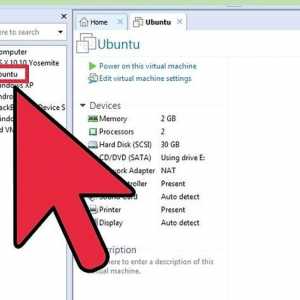 Hoe om VMware Tools op Linux Systems uit te voer
Hoe om VMware Tools op Linux Systems uit te voer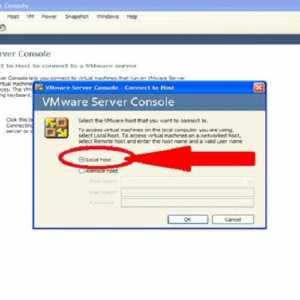 Hoe om verskeie bedryfstelsels gelyktydig met VMware te gebruik
Hoe om verskeie bedryfstelsels gelyktydig met VMware te gebruik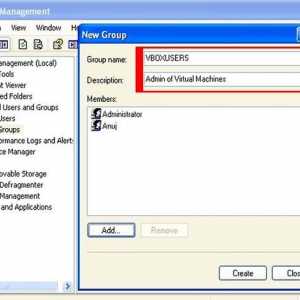 Hoe om meer gebruikers van `n Windows-rekenaar te maak, gebruik dieselfde virtuele masjien
Hoe om meer gebruikers van `n Windows-rekenaar te maak, gebruik dieselfde virtuele masjien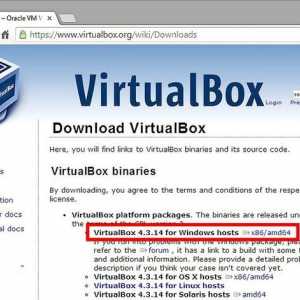 Hoe om Mac OS X te installeer in VirtualBox vir Windows 7
Hoe om Mac OS X te installeer in VirtualBox vir Windows 7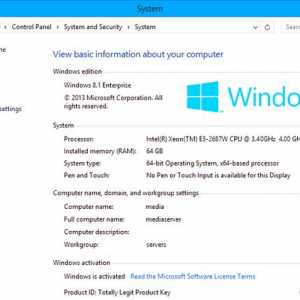 Hoe om VMware Workstation te installeer en `n virtuele masjien op jou rekenaar te skep
Hoe om VMware Workstation te installeer en `n virtuele masjien op jou rekenaar te skep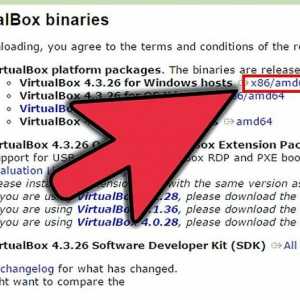 Hoe om VirtualBox te installeer
Hoe om VirtualBox te installeer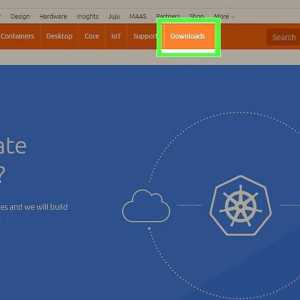 Hoe Ubuntu installeer in VirtualBox
Hoe Ubuntu installeer in VirtualBox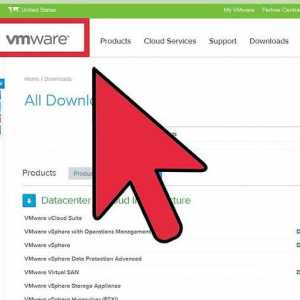 Hoe installeer jy VMware en gebruik VMware om Ubuntu te installeer
Hoe installeer jy VMware en gebruik VMware om Ubuntu te installeer